
שיחה חדשה |

|

|

|

|

|
||
|
שיחה חדשה |

|

|

|

|

|

|
שיחה חדשה
|
|
||
אם ברצונכם לתעד שיחה של אחד מאנשי הקשר ולבצע מעקב על השיחה,
ניתן לעשות זאת בלחיצה אחת...
![]() איך יוצרים שיחה?
איך יוצרים שיחה?
נלחץ ברשימת האובייקטים החדשים בצידו השמאלי של המסך על הפקודה שיחה חדשה.
החלון שיפתח יהיה שיחה חדשה.
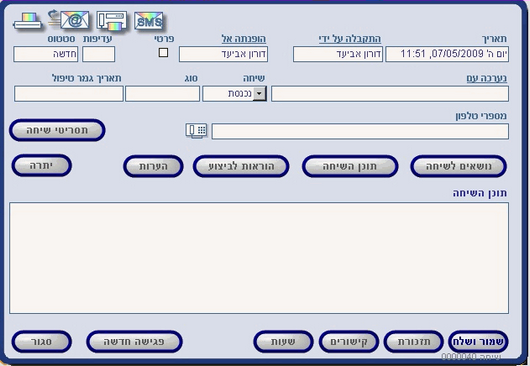
![]() מהם השדות והלחצנים המופיעים בחלון שיחה חדשה?
מהם השדות והלחצנים המופיעים בחלון שיחה חדשה?
הסבר/ תיאור |
שם השדה/ הפעולה |
תאריך ביצוע השיחה. שדה זה נשתל אוטומטית בתאריך והשעה של ביצוע השיחה. |
תאריך |
ע"י מי התקבלה השיחה/ ע"י מי נוצרה השיחה. שדה זה נשתל אוטומטית בשמו של המשתמש שיצר או קיבל את השיחה. שדה זה לא ניתן לשינוי. |
התקבל על ידי |
אל מי מופנית השיחה. שדה זה נשתל אוטומטית בשמו של המשתמש שיצר את ההודעה. שדה זה ניתן לשינוי לשם משתמש אחר שמוגדר במערכת. |
הופנתה אל |
אם אפשרות זו מסומנת רק המשתמש שיצר את השיחה החדשה יראה את השיחה. |
פרטי |
עדיפות השיחה מ-1 עד 9. |
עדיפות |
סטטוס השיחה. חדשה, בטיפול, טופלה. |
סטטוס |
איש הקשר שאיתו נערכה השיחה. אם השיחה נוצרה מתוך איש קשר אז שמו של אותו איש קשר יישתל בשדה זה, ואם השיחה לא נוצרה מתוך איש קשר מסוים, ניתן להכניס לשדה זה אחד מאנשי הקשר המוגדרים במערכת. |
נערכה עם |
סוג השיחה. נכנסת/יוצאת. |
שיחה |
תוכן ההודעה, מלל חופשי. |
סוג |
ברגע שסטטוס השיחה ישתנה לטופלה, בשדה זה יישתל התאריך והשעה של סיום הטיפול בשיחה. |
תאריך גמר טיפול |
מספר הטלפון של איש הקשר שאיתו נערכה השיחה. יש לבחור מתוך רשימה. רשימת הטלפונים נלקחת ממספרי הטלפון שהוזנו לאיש הקשר. |
מספרי טלפון |
תסריט שיחה קבוע מראש. להסבר על תסריט שיחה לחץ כאן. |
תסריטי שיחה |
לחיצה על לחצן זה ישתול בתוכן השיחה את השורה: [ 07/05/09 12:31 ]======== נ ו ש א י ם ל ש י ח ה ====================[ דורון אביעד ] בשורה זו יופיע: תאריך ושעה, הכותרת נושאים לשיחה ומבצע השיחה. |
נושאים לשיחה |
לחיצה על לחצן זה ישתול בתוכן השיחה את השורה: [ 07/05/09 12:31 ]======== ת ו כ ן ה ש י ח ה ====================[ דורון אביעד ] בשורה זו יופיע: תאריך ושעה, הכותרת תוכן השיחה ומבצע השיחה. |
תוכן השיחה |
לחיצה על לחצן זה ישתול בתוכן השיחה את השורה: [ 07/05/09 12:31 ]======== ה ו ר א ו ת ל ב י צ ו ע ====================[ דורון אביעד ] בשורה זו יופיע: תאריך ושעה, הכותרת נושאים לשיחה ומבצע השיחה. |
הערות לביצוע |
לחיצה על לחצן זה ישתול בתוכן השיחה את השורה: [ 07/05/09 12:31 ]======== ה ע ר ו ת ====================[ דורון אביעד ] בשורה זו יופיע: תאריך ושעה, הכותרת נושאים לשיחה ומבצע השיחה. |
הערות |
יתרה |
|
תוכן השיחה, מלל חופשי. |
תוכן השיחה |
שמירת ההודעה במערכת ושליחתה לכל האנשים השייכים לשיחה. להסבר על שמור ושלח לחץ כאן. |
|
יצירת תזכורת השייכת לשיחה. להסבר על תזכורת לחץ כאן. |
|
קשירת השיחה באובייקט או איש קשר נוסף. להסבר על קישורים לחץ כאן. |
|
הפעלת מונה שעות על השיחה. להסבר על שעות לחץ כאן. |
|
אפשרות ליצור פגישה חדשה מתוך שיחה. להסבר על פגישה חדשה לחץ כאן. |
פגישה חדשה |
סגירת חלון השיחה. להסבר על סגור לחץ כאן. |
|
מבצע חיוג אוטומטי למספר המופיע בשדה מספרי טלפון. להסבר על חיוג אוטומטי לחץ כאן. |
|
|
|
שלח באימייל. להסבר על הלחצן שלח באימייל לחץ כאן. |
|
שלח בפקס. להסבר על הלחצן שלח בפקס לחץ כאן. |
|
שלח ב-SMS . להסבר על הלחצן שלח ב-SMS לחץ כאן. |
|
![]() דוגמה
דוגמה
ניצור שיחה חדשה מתוך איש הקשר איציק לוי.
תחילה ניכנס לאיש הקשר איציק לוי.
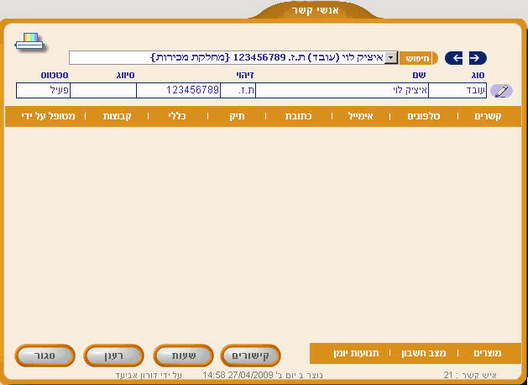
לאחר שבחרנו את איש הקשר נלחץ ברשימת האובייקטים החדשים בצד שמאל על שיחה חדשה.
המסך שיפתח יהיה שיחה חדשה.
שמו של איש הקשר איציק לוי שמתוכו יצרנו את השיחה יישתל בשדה נערכה עם.
שמו של המשתמש דורון אביעד שיצר את השיחה החדשה יישתל בשדות התקבלה על ידי והופנתה אל.
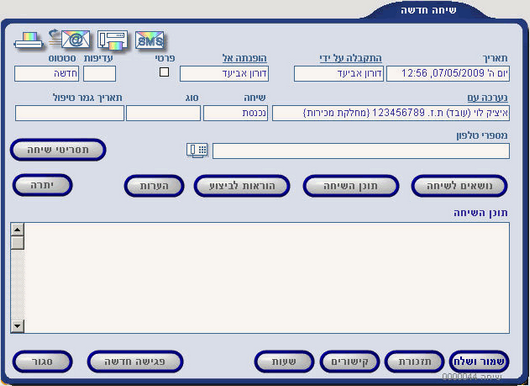
כעת ברצוני להפנות את השיחה למשתמשת סהר.
כאשר נלחץ בתוך השדה הופנתה אל תיפתח רשימת המשתמשים שמוגדרים במערכת, ומתוכה נבחר את המשתמשת סהר.
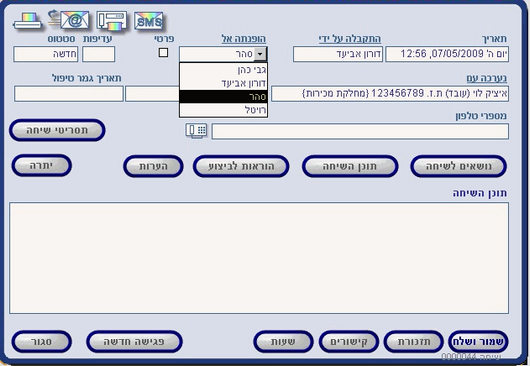
כעת נבחר מספר טלפון מתוך רשימת מספרי הטלפונים של איש הקשר שאיתו נערכה השיחה.
הרשימה של מספרי הטלפון של איש הקשר איציק לוי זו הרשימה של הטלפונים שלו ושל אנשי הקשר המקושרים אליו.
כעת נמלא את תוכן השיחה.
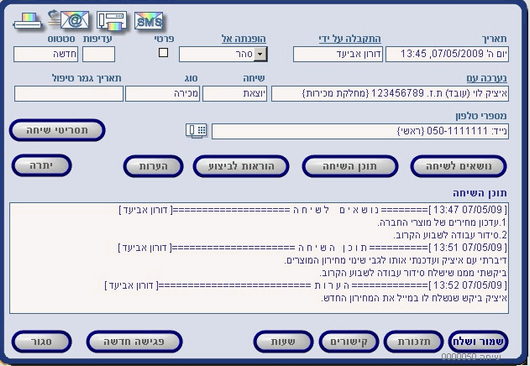
בשדה שיחה שינינו לשיחה יוצאת.
בסוג השיחה רשמנו מכירה.
בתוכן השיחה השתמשנו בלחצנים נושאים לשיחה, תוכן השיחה והערות.
לאחר שסיימנו לרשום את השיחה נלחץ על ![]() ולאחר מכן על
ולאחר מכן על ![]() .
.
![]() כיצד אפשר לבצע חיוג אוטומטי?
כיצד אפשר לבצע חיוג אוטומטי?
אפשר לעשות חיוג אוטומטי בשתי דרכים:
- ע"י לחיצה על לחצן הטלפון ![]() לאחר הזנת מספר טלפון.
לאחר הזנת מספר טלפון.
- לחיצה על מספר הטלפון המופיע ברשימת הטלפונים של איש קשר.
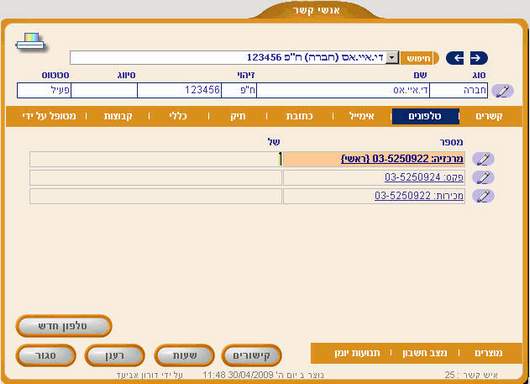
לסבר על הוספת טלפון לאיש קשר לחץ כאן.
![]() היכן אפשר לראות את השיחה?
היכן אפשר לראות את השיחה?
נציג את המקומות שבהם אפשר לראות את השיחה לפי הדוגמה שלמעלה.
בתיק של איש הקשר שמופיע בשדה נערכה עם.
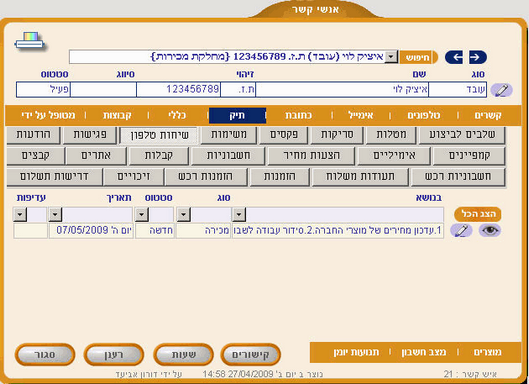
בתוך התיק של איש הקשר איציק לוי מופיעה השיחה שזה עתה יצרנו ושלחנו.
סטטוס השיחה הוא חדשה, מכיוון שהיא עדיין לא טופלה ע"י אף אחד.
באוקטופוס האישי של איש הקשר שאליו הופנתה השיחה. בשורת השיחות תחת חדש.
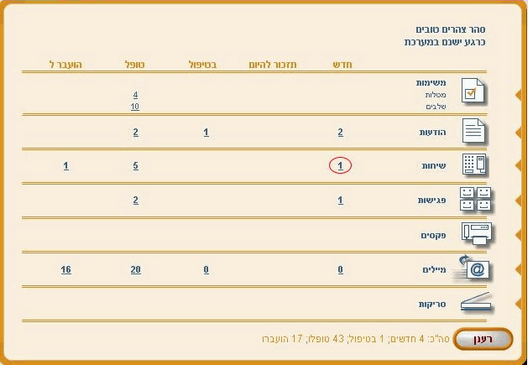
בתוך האוקטופוס האישי של סהר, יופיע 1 בשורת שיחות תחת חדש.
כעת המשתמשת סהר יודעת שהיא קיבלה שיחה חדשה.
ברגע שהמשתמשת תלחץ על הספרה 1 תראה את השיחה החדשה שקיבלה.
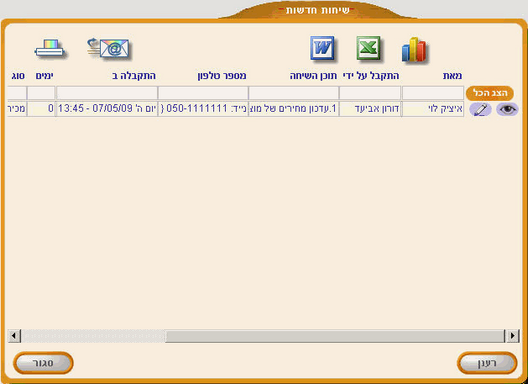
להסבר נוסף על האוקטופוס האישי לחץ כאן.
באוקטופוס האישי של איש הקשר שיצר את השיחה. בשורת השיחות תחת הועבר ל.
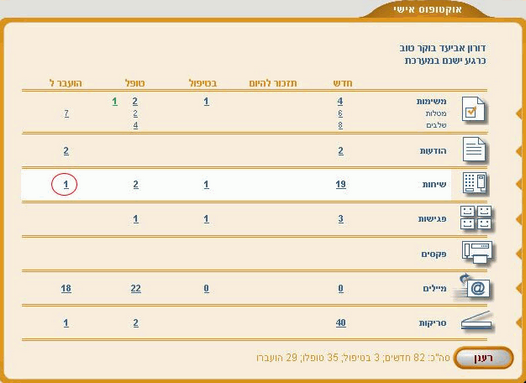
בתוך האוקטופוס האישי של דורון אביעד, יופיע 1 בשורת שיחות תחת הועבר ל.
כעת המשתמש דורון אביעד יודע שישנה שיחה שהוא יצר והשיחה הזו הועברה לטיפול אצל מישהו אחר.
ברגע שהמשתמש ילחץ על הספרה 1 יראה את השיחה שהועברה.
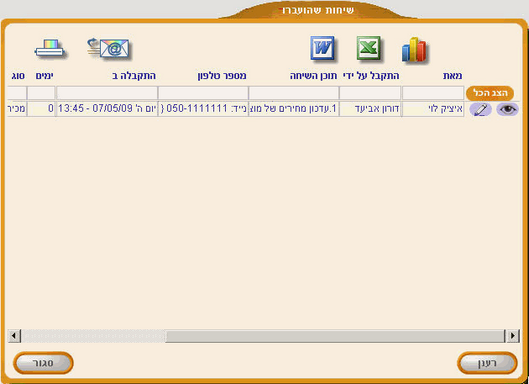
להסבר נוסף על האוקטופוס האישי לחץ כאן.
מתוך חלון זה ניתן לצפות בשיחה, לערוך את השיחה ולמחוק את השיחה.
![]() כיצד אפשר לראות פרטים נוספים על כל שיחה?
כיצד אפשר לראות פרטים נוספים על כל שיחה?
כדי לראות פרטים נוספים על כל אחת מהשיחות שהתקיימו עם איש הקשר,
יש ללחוץ על הלחצן צפייה ![]() הממוקם מימין לכל שיחה.
הממוקם מימין לכל שיחה.
לאחר לחיצה על הלחצן צפייה ![]() , יהיה ניתן לראות את כל הפרטים של שיחה זו.
, יהיה ניתן לראות את כל הפרטים של שיחה זו.
![]() שים לב, לא ניתן לשנות דבר בתוך השיחה כאשר לוחצים על לחצן הצפייה.
שים לב, לא ניתן לשנות דבר בתוך השיחה כאשר לוחצים על לחצן הצפייה.
![]() כיצד אפשר לערוך שיחה?
כיצד אפשר לערוך שיחה?
על מנת לערוך או לשנות את פרטי השיחה יש ללחוץ על הלחצן עריכה ![]() הממוקם מימין לכל שיחה.
הממוקם מימין לכל שיחה.
לאחר לחיצה על הלחצן עריכה ![]() ייפתח החלון עריכת שיחה.
ייפתח החלון עריכת שיחה.
![]() כיצד אפשר למחוק שיחה?
כיצד אפשר למחוק שיחה?
כדי למחוק שיחה יש צורך קודם לבחור את השיחה שרוצים למחוק,
לאחר מכן יש ללחוץ על הלחצן עריכה ![]() הממוקם מימין לכל שיחה.
הממוקם מימין לכל שיחה.
לאחר לחיצה על הלחצן עריכה ![]() ייפתח החלון עריכת שיחה.
ייפתח החלון עריכת שיחה.
בחלון זה יש ללחוץ על הלחצן מחיקה ![]() הממוקם בצד ימין למעלה.
הממוקם בצד ימין למעלה.
לאחר מכן המערכת תישאל האם למחוק? ולאישור המחיקה לחץ כן.